
Come nella parola, tabelle numerate in ordine: istruzioni passo-passo
L'articolo lo dirà, come nell'editor "Word", effettua la numerazione automatica delle tabelle.
In un editor di testo " Parola."Possiamo emettere un testo utilizzando una varietà di funzionalità del programma. Ad esempio, molti utenti devono creare tabelle per report, listini prezzi, articoli tecnici, ecc.
Ma quando crei tavoli a volte ci sono alcune difficoltà. Gli utenti chiedono se ci sono molte tabelle in un documento, come in " Parola 2007/2010/2013/2016.»Numero queste tabelle in ordine? Manualmente non è del tutto comodo, più puoi commettere un errore, e non vuoi passare troppo tempo.
Automatizza questo processo, ovviamente, segue e editor " Parola."Dà un'opportunità così tale. Ne parleremo nella nostra recensione.
Come in "Word" per numerare le tabelle in ordine?
- Dobbiamo andare alla sezione " Collegamenti"E usi il pulsante" Inserisci il titolo", Come indicato nello screenshot. A proposito, nelle versioni precedenti " Parola.»I nomi dei punti sono in qualche modo diversi, anche se il principio stesso rimane comune, ma ricorreremo a un'altra opzione - clic con il tasto destro del mouse sulla tabella e usa l'articolo" Inserisci il titolo»Dal menu di scelta rapida.
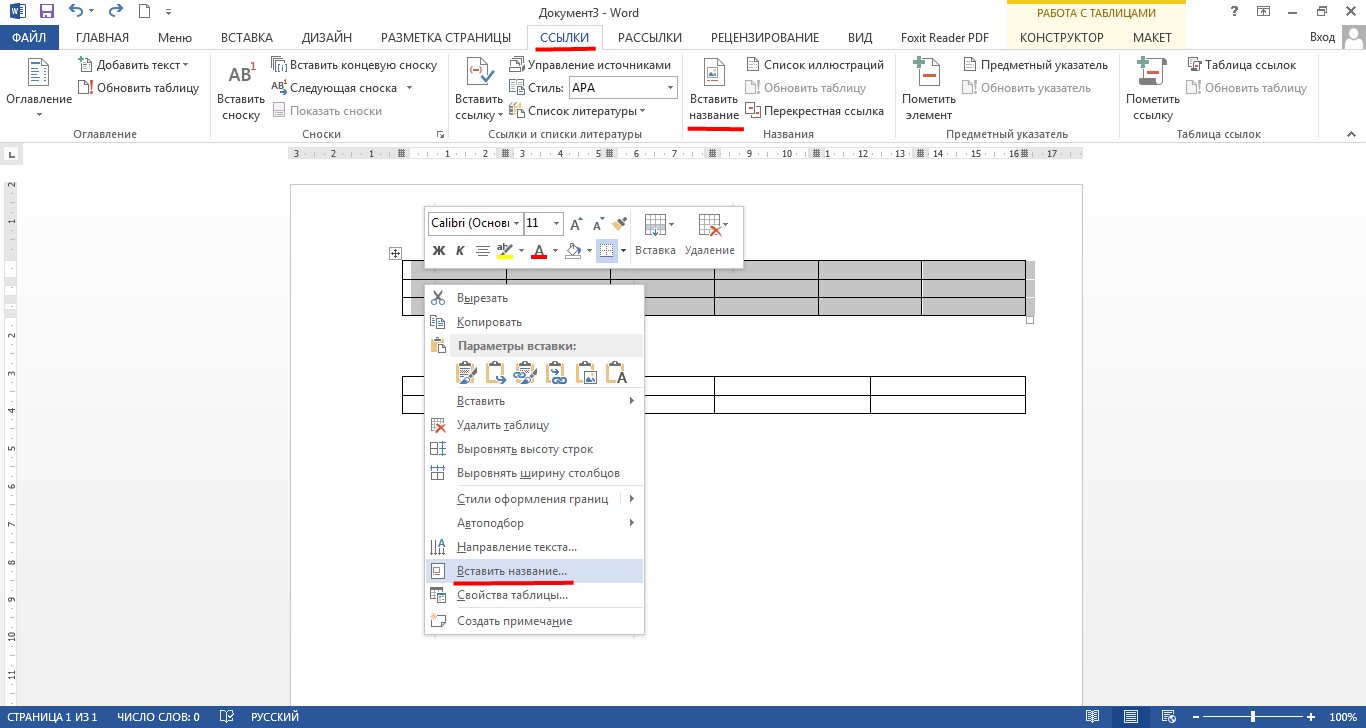
Vai alla sezione "Collega" e fai clic su "Inserire il nome" o fare clic con il tasto destro del mouse sulla tabella e utilizzare la voce del titolo Inserisci.
- Quindi aprirà la finestra con le impostazioni. Qui possiamo trovare i parametri desiderati davanti agli articoli " posizione"E" firma", Così come impostare il nome del tavolo. In quest'ultimo caso, è necessario fare clic sul pulsante " Creare" Se vogliamo rimuovere il nome e lasciare solo il numero di sequenza, quindi metti un serbatoio vicino " Escludere la firma dal titolo».

Personalizza come essere offerto nell'immagine.
- Pertanto, è necessario andare con ogni tabella nel documento. Ma non vale la pena preoccupare qui, poiché non è possibile rispettare la sequenza quando si seleziona le tabelle - la numerazione sarà apposta automaticamente e in ordine del programma stesso " Parola.».
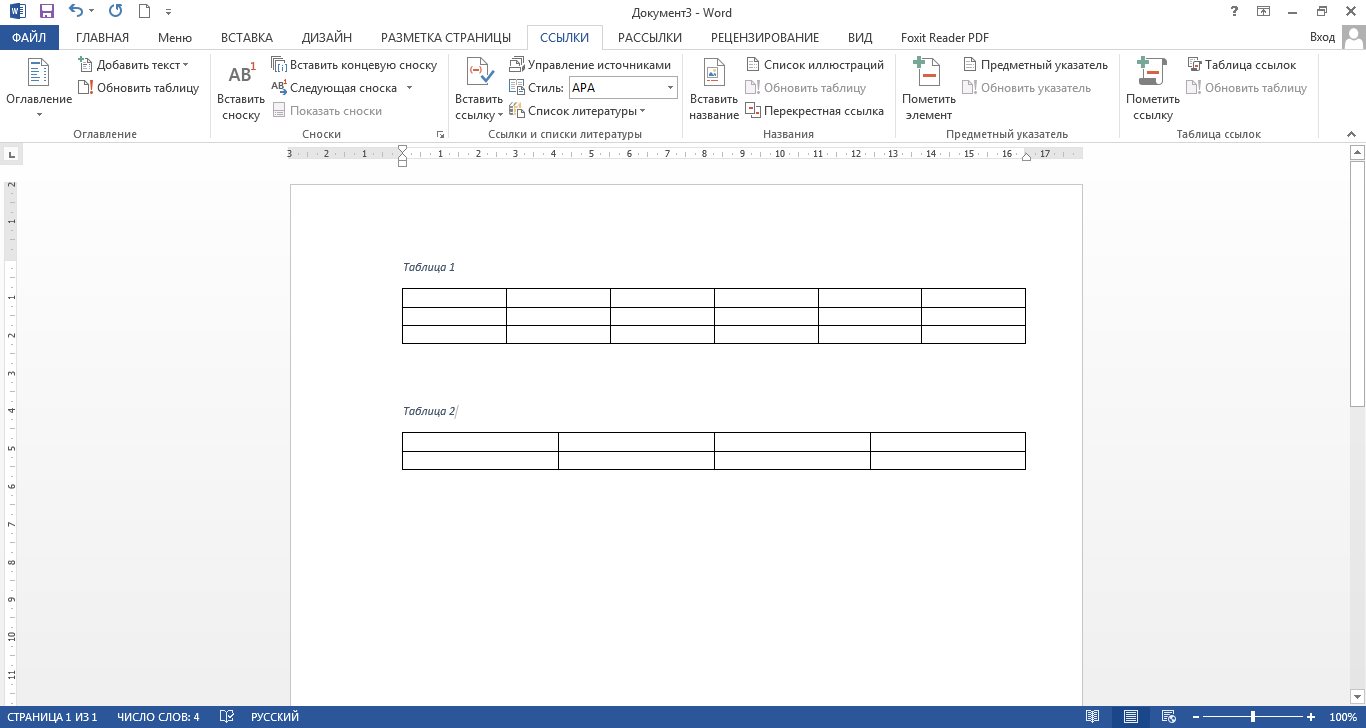
Risultato ricevuto
- Se il tuo lavoro ha molte sezioni e sottosezioni, quindi usa lo strumento " Elenco multilivello"Nel capitolo" il principale».
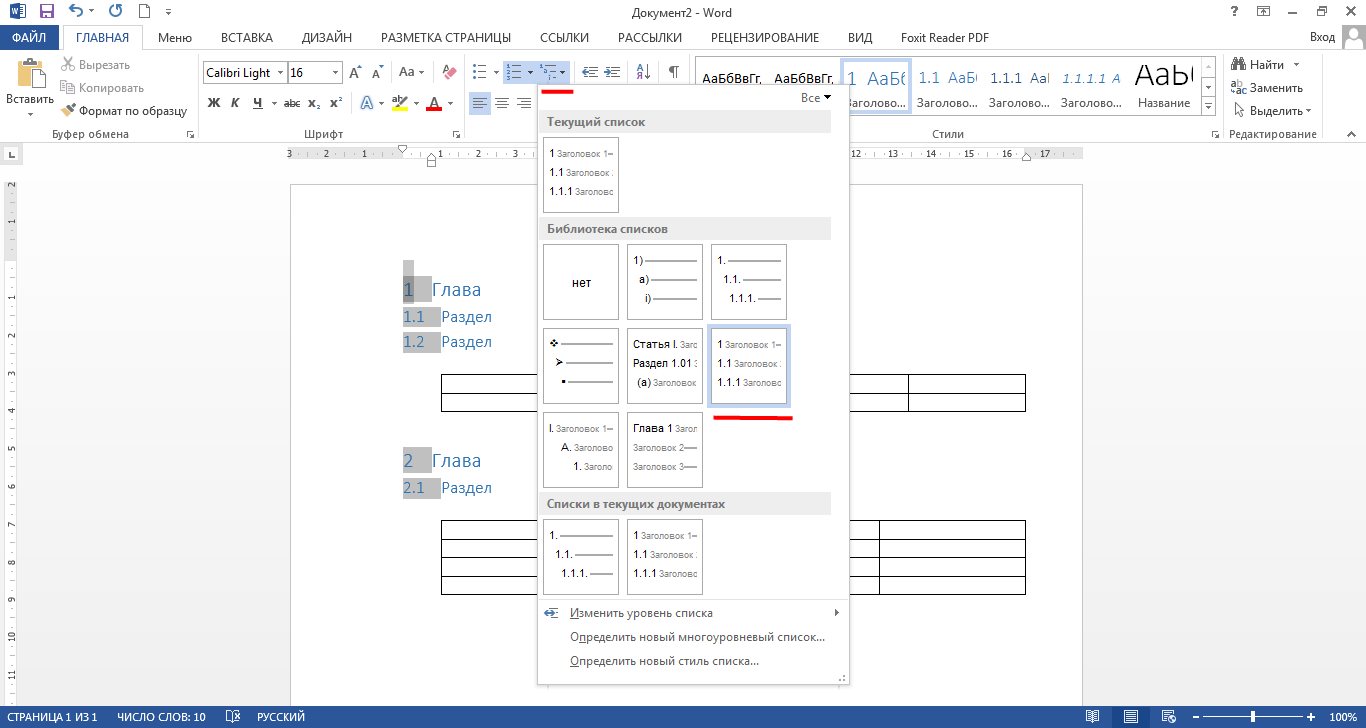
Utilizzare lo strumento Elenco multilivello nella sezione Home
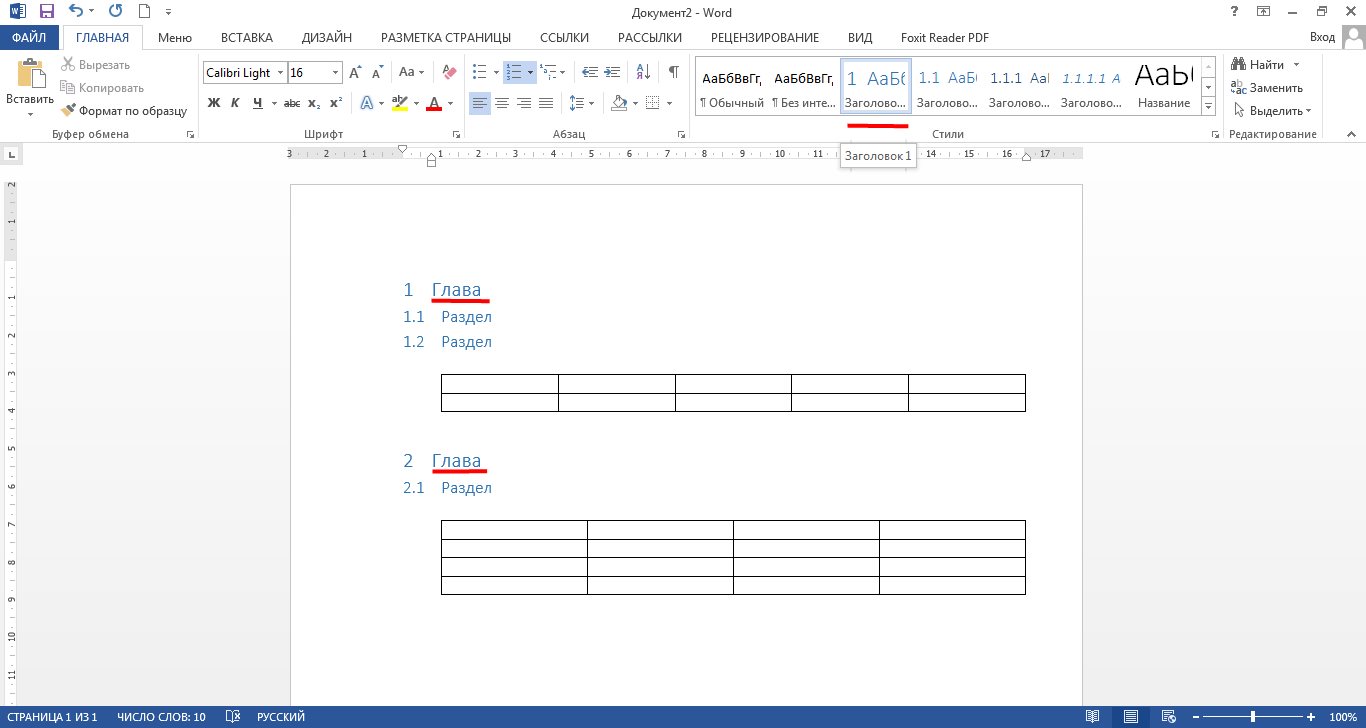
Risultati
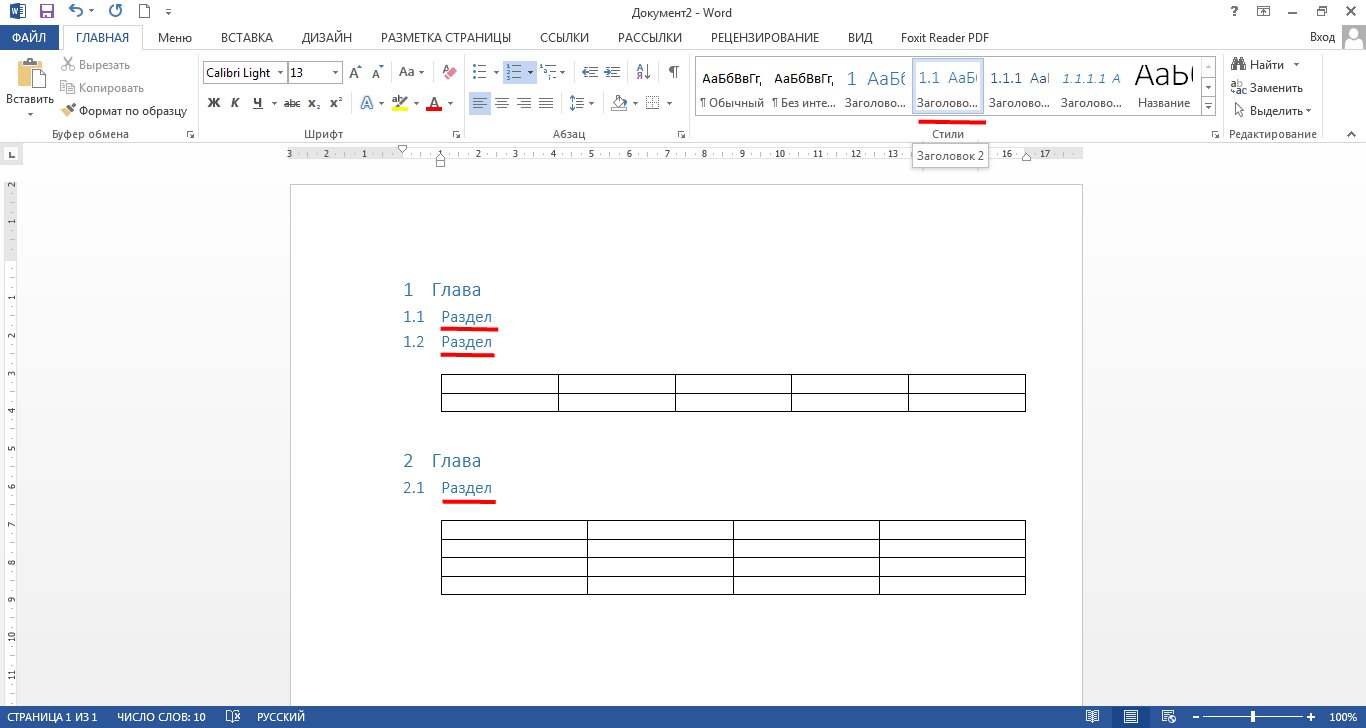
Risultati
Video: tabelle di numerazione automatica in "Word"
